 Pernahkan Anda menunggu sangat lama ketika Anda melakukan copy-paste dari halaman Web ke Microsoft Word? Bahkan sampai hang kan? Tidak semua artikel Web dapat di-copy dengan instant, bahkan ada juga yang Read Only sama sekali tidak bisa diblok untuk di-copy, yang memang sengaja diprotek oleh penulisnya dengan tujuan supaya karyanya tidak mudah dibajak oleh pembaca.
Pernahkan Anda menunggu sangat lama ketika Anda melakukan copy-paste dari halaman Web ke Microsoft Word? Bahkan sampai hang kan? Tidak semua artikel Web dapat di-copy dengan instant, bahkan ada juga yang Read Only sama sekali tidak bisa diblok untuk di-copy, yang memang sengaja diprotek oleh penulisnya dengan tujuan supaya karyanya tidak mudah dibajak oleh pembaca.Artikel ini bukan membahas bagaimana cara membuka protek-kan artikel tersebut, karena bagaimanapun juga tujuan penulisnya supaya jangan dibajak harus kita hargai, sebab perbuatan tersebut juga termasuk pelanggaran undang-undang hak cipta. Sedangkan yang akan dibahas dalam artikel ini adalah bagaimana cara copy-paste artikel yang memang diperbolehkan dengan cara yang cepat tidak harus menunggu proses yang cukup lama.
Sebelum masuk pada trik-nya ada baiknya Anda mengetahui penyebab kenapa terjadi proses yang lama dalam copy-paste dari halaman Web ke Microsoft Word. Mari kita pelajari apa saja penyebabnya.
Ada beberapa sebab mengapa proses copy-paste dari halaman Web ke Microsoft Word menjadi sangat lambat, paling tidak sebagai berikut:
- Images, kemunkinan pada halaman tersebut terlalu banyak gambar yang ukurannya cukup besar. Banyak gambar dengan ukuran yang besar akan memperlambat proses copy-paste, apa lagi jika gambar-gambar animasi.
- Links, link ke situs lain juga termasuk penyebabnya, semakin banyak link yang terdapat pada naskah akan semakin lambat pula pada proses copy-paste.
- Table, sebuah halaman Web yang dibangun dengan menggunakan table-tabel transparan, atau pada menu tertentu yang memang menggunakan table, juga termasuk salah satu penyebab lambatnya proses copy-paste. Karena pada proses copy-paste tabel-tabel tersebut juga akan ikut ter-copy. Anda pernah melakukan copy-paste dari Ms Excel ke Ms Word ? bagaimana lumayan lambat juga prosesnya kan?
Hal tersebut bisa Anda hindari dengan mengikuti trik berikut ini:
Pertama Seperti biasa silahkan Anda blok artikel yang akan di-copy, klik kanan pilih copy atau ctrl+c atau dari menu Edit pilih Copy. Silahkan gunakan salah satu cara tersebut tergantung kebiasaan Anda.

Kedua Buka Microsoft Word, dari ICON Paste pilih Paste Special… (office 2007) untuk office 2003 dari Menu Edit pilih Paste Special. (perhatikan gambar)
 Ketiga Pada windows Paste Special tersebut pilih Unformatted Unicode Text (maksudnya dari atrikel yang di-copy tadi hanya diambil text-nya saja sedangkan format dan layoutnya tidak) dan OK. Maka tampil text yang anda copy tadi dengan format text standar. Gambar, table dan link yang terdapat dalam artikel tadi tidak akan tampil. Tapi jika anda ingin menampilkan gambarnya juga silahkan anda kembali ke artikel tadi, klik kanan pada gambar dan pilih copy image as, letakkan kursor di mana gambar akan diletakkan, kilk kanan dan pilih Paste. Anda telah berhasil, sekarang silahkan edit sesuai dengan keinginan Anda.
Ketiga Pada windows Paste Special tersebut pilih Unformatted Unicode Text (maksudnya dari atrikel yang di-copy tadi hanya diambil text-nya saja sedangkan format dan layoutnya tidak) dan OK. Maka tampil text yang anda copy tadi dengan format text standar. Gambar, table dan link yang terdapat dalam artikel tadi tidak akan tampil. Tapi jika anda ingin menampilkan gambarnya juga silahkan anda kembali ke artikel tadi, klik kanan pada gambar dan pilih copy image as, letakkan kursor di mana gambar akan diletakkan, kilk kanan dan pilih Paste. Anda telah berhasil, sekarang silahkan edit sesuai dengan keinginan Anda. Sekarang silahkan bandingkan, pilh dan gunakan! 2x perintah copy untuk text dan gambar menghasilkan paste yang cepat, dengan 1x perintah copy text dan gambar sekaligus tapi harus menunggu proses paste cukup lama?
Sekarang silahkan bandingkan, pilh dan gunakan! 2x perintah copy untuk text dan gambar menghasilkan paste yang cepat, dengan 1x perintah copy text dan gambar sekaligus tapi harus menunggu proses paste cukup lama?Selamat Mencoba, Semoga Bermanfaat.




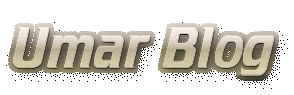
terima kasih....!!!!
ReplyDeleteini baru artikel yg bener, jelas, n berhasil ga kaya artikel web2 tetangga yg menyesatkan. thanks :D
ReplyDeleteJika Copy artikel dari blog dan Paste di MS Word ada background transparant itu gmana cara ngilanginnya?
ReplyDeletetolong balas.
knpa hasil 'copas' teks & gbr dr Intenet/web ke ms.word 2007 tdk teratur (hanya slh satu gbr sj yg t'paste secara berulang-ulang dalm teks)..??? toLong pencerahannya...
ReplyDeletethank's sblmnya.-
thanks!! artikel nya sangat membantu
ReplyDeletebro makasih banyak sangat membantu
ReplyDeleteKalau dari (Gambar1) Web di paste ke word 2007 tapi selalu yang muncul (Gambar1) yang tercopy pertama kali, jadi kalau copy (gambar2) yang lain akan selalu hasil paste (gambar 1) bukan gambar2 , itu berlaku seterusnya gimana Solusinya.... Terima Kasih
ReplyDeletesaya jg mengalami hal serupa. ayo master bantuin dong.
DeleteCoba Gunakan fungsi klik kanan pada image yang dicopas pilih copy image, kemudian PASTE di Ms Word.
DeleteSama aja Gan, masih gambar itu-itu juga yg tercopy.. Lieur urang.
Deletegood info,,,
ReplyDeletehttp://acemaxsok.com/
good info gan
ReplyDeletecek di mari
http://rollandgive.blogspot.com/
keren ni infonya, membantu sekali ni jika yang di copy kadang berisi link.
ReplyDeletegimana kalo kopas dari web ternyata gambarnya tak bisa di kopas di word,yang ada cuma kotak putih doang dan alamatnya saja,tolong dong beri solusinya
ReplyDeleteayo kunjungi website kami dan mainkan gamenya yang sangat asik hanya ada di Games Seru
ReplyDeleteWant to increase your knowledge further afield friend ??
ReplyDeleteYou can visit our website http://daftarbet303.com/
Waduh....kok aneh jadinya....
ReplyDeletethnxxxxxx juda mau gasi artikel yang sangat menbatu saya karna saya baru sekola 1 semester di timor leste
ReplyDeletekenapa pas di paste cuma pilihan tex nya aja ngak ada paste as image ,gmana caranya pigin ada gambarnya
ReplyDeleteSangat membantu..
ReplyDeleteMampir juga min..
Www.nggatekno.com
terimakasih aetikel ini sangat membantu saya.:)
ReplyDeleteKocaeli
ReplyDeleteDenizli
Bursa
istanbul
Van
QLM7O
https://titandijital.com.tr/
ReplyDeletemersin parça eşya taşıma
osmaniye parça eşya taşıma
kırklareli parça eşya taşıma
tokat parça eşya taşıma
GPU
40A75
ReplyDeleteSivas Lojistik
Edirne Evden Eve Nakliyat
Manisa Parça Eşya Taşıma
Denizli Parça Eşya Taşıma
Bitlis Parça Eşya Taşıma
B3DC2
ReplyDeleteNevşehir Lojistik
Muğla Evden Eve Nakliyat
Nevşehir Evden Eve Nakliyat
Siirt Parça Eşya Taşıma
Çorum Lojistik
9EED0
ReplyDeletebinance referans kodu
7FC2A
ReplyDeletebinance %20
8C880
ReplyDeleteBinance Referans Kodu
Satoshi Coin Hangi Borsada
Gate io Borsası Güvenilir mi
Facebook Beğeni Satın Al
Coin Nasıl Kazılır
Sohbet
Bitcoin Nasıl Para Kazanılır
Görüntülü Sohbet Parasız
Twitter Takipçi Hilesi
شركة تسليك مجاري بالدمام c7A7eQyoJA
ReplyDeleteA77F6CF284
ReplyDeletegüvenilir organik takipçi
36EE61DB93
ReplyDeletetürk aktif takipçi
09ACB50582
ReplyDeletefake takipçi
gerçek takipçi satın al
düşmeyen takipçi
Viking Rise Hediye Kodu
Tokyo Ghoul Konusu
Türkiye Posta Kodu 2025
Yunan Alfabesi Harfleri
Türkiye Posta Kodu 2025
Yunanca Sayılar
D2F7BB994B
ReplyDeleteTelegram Coin Botları
Telegram Airdrop Botları
Telegram Mining Botları
Telegram Para Kazanma Grupları
Binance Hesabı